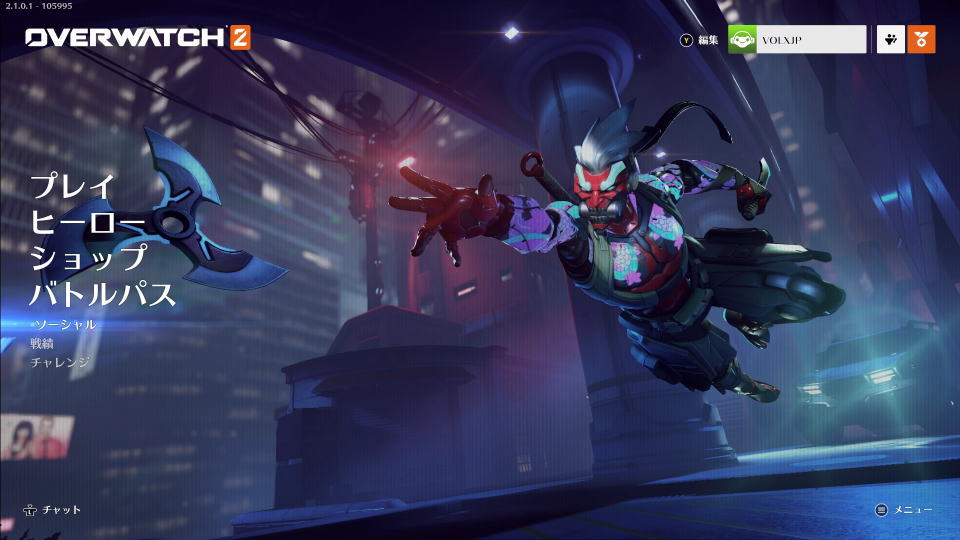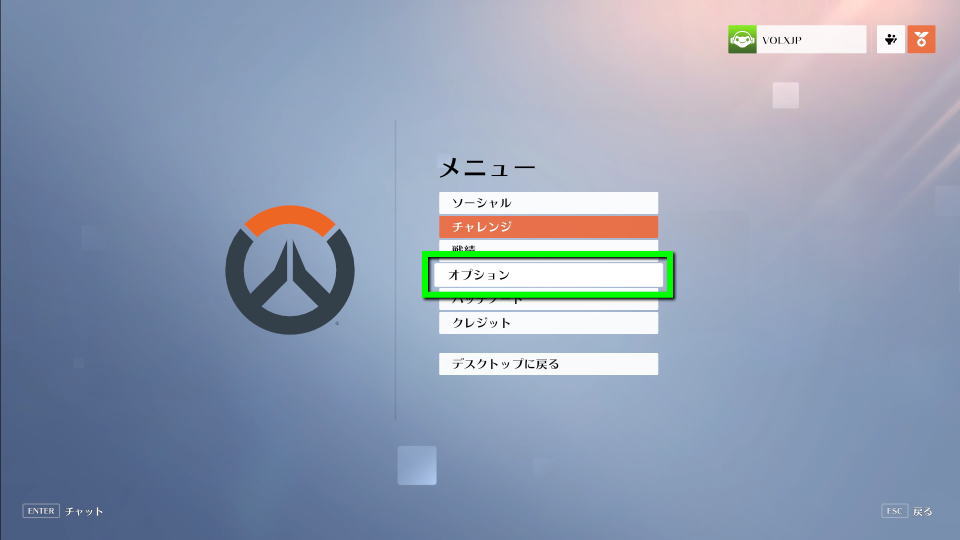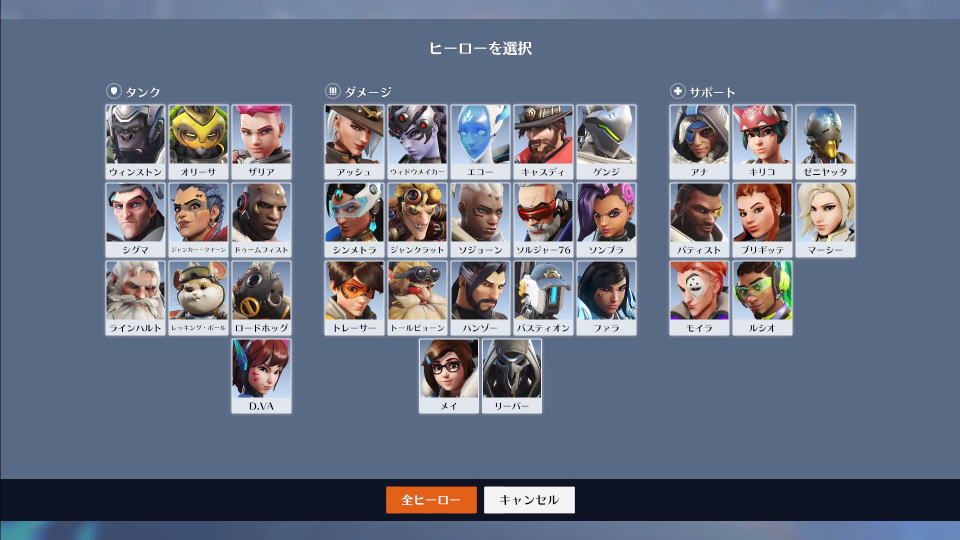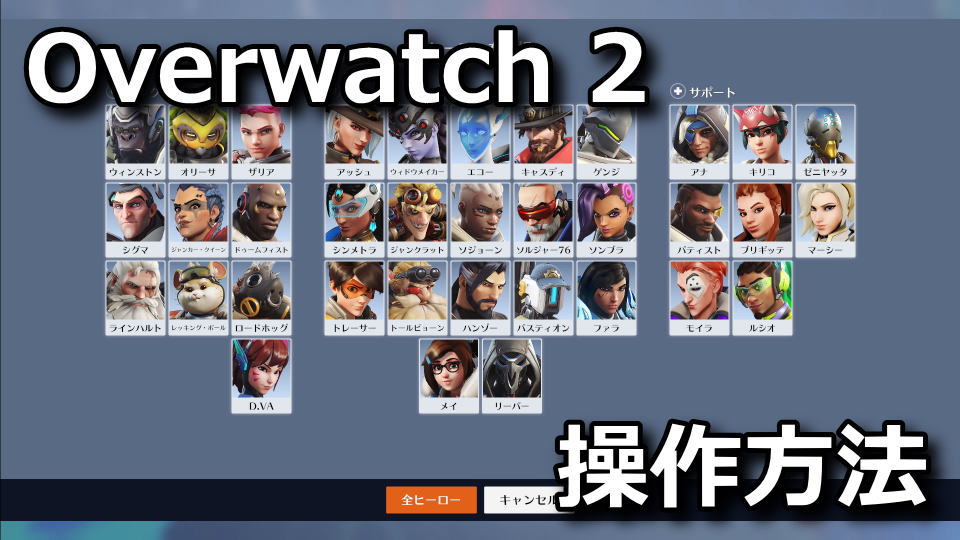
近未来を舞台とした基本プレイ無料のチーム制アクションゲームとして、再始動しているOverwatch 2。
今回の記事ではこの「オーバーウォッチ 2」のキーボードや、コントローラーの設定について解説します。
操作の確認方法
Overwatch 2の操作を確認するには、起動後のタイトルメニューで「Esc」を押してメニューを開きます。
メニューに移動したら、画面中央にある「オプション」を選択します。
オプションに移動したら、画面上のメニューから「操作設定」を選択します。
ヒーロー別の設定方法
ヒーロー別の設定を行うには、オプションの操作設定から「ヒーロー変更」を選択します。
ヒーロー変更に移動したら、操作設定を変更したいヒーローを選択します。
ここで任意のヒーローを選択すると一般的な操作設定のほか、ヒーロー固有の項目を変更できます。
キーボードやコントローラーの設定
Overwatch 2の「キーボードやコントローラーの設定」です。
一般
| 一般 | キーボード | Xbox | DUALSHOCK 4 |
|---|---|---|---|
| 前進 | W | ||
| 後退 | S | ||
| 左移動 | A | ||
| 右移動 | D | ||
| しゃがむ | 左Ctrl | B | |
| 立ち / しゃがみ切り替え | |||
| ジャンプ | Space | A | |
| アビリティ1 | 左Shift | LB | L1 |
| アビリティ2 | E | RB | R1 |
| アビリティ3 | Q | Y | △ |
| インタラクト | F | L3 | |
| サブ攻撃 | 右クリック | LT | L2 |
| メイン攻撃 | 左クリック | RT | R2 |
| クイック近接攻撃 | V / マウスボタン4 | R3 | |
| リロード | R | X | □ |
| 武器1を装備 | 1 | ||
| 武器2を装備 | 2 | ||
| 前の武器 | ホイール下 | ||
| 次の武器 | ホイール上 | 方向パッド右 | 方向キー右 |
インターフェース
| インターフェース | キーボード | Xbox | DUALSHOCK 4 |
|---|---|---|---|
| スコアボード | Tab | ビュー | OPTIONS |
| ソーシャル・メニュー | O(オー) | ||
| ソーシャル・メニュー・チャンネル | P | ||
| ヒーロー情報 | F1 | ||
| ヒーロー選択 | H | ||
| プレイヤーを推薦 | N | R3 | |
| ハイライト・キャプチャー | F9 | ||
| カスタム・ゲームを再スタート | |||
| カスタム・ゲーム・ロビー | L | ||
| モデレーター - ゲームをポーズ | Ctrl + Shift + ^ | ||
| ワークショップ・インスペクターを開く | |||
| ワークショップ・エディター | |||
| NETGRAPH 切り替え | Ctrl + Shift + N | ||
| UI 切り替え | Alt + Z | ||
| スクリーンショットを撮影 | PrintScreen | ||
| フレームレートの表示 切り替え | Ctrl + Shift + R | ||
コミュニケーション
| コミュニケーション | キーボード | Xbox | DUALSHOCK 4 |
|---|---|---|---|
| ウィスパーに返信 | BackSpace | ||
| チャットを開く | Enter / Num Enter | ||
| チャット非表示 | Ctrl + Shift + C | ||
| チーム・チャット | |||
| 全チャット | |||
| プッシュ・トゥ・トーク | @ | ||
| マイク ON / OFF | M | ||
| コミュニケーション・メニュー | C | 方向パッド下 | 方向キー下 |
| エモート(上) | |||
| 挨拶 | |||
| 回復 / 助けが必要 | X | ||
| 集合 | |||
| アルティメットの状態 | Z | ||
| ボイスライン(上) | |||
| 了解 | |||
| ありがとう | |||
| いいえ | |||
| ごめん | |||
| さようなら | |||
| ついていく | |||
| どういたしまして | |||
| はい | |||
| 今向かう | |||
| 前進しよう | |||
| 攻撃の手を緩めるな | |||
| 敵接近中 | |||
| 準備完了 | |||
| 行け | |||
| ピン - ワールド | ホイールクリック / G | 方向パッド左 | 方向キー左 |
| ここを警戒 | |||
| カウントダウン | |||
| 手を貸して | |||
| 攻撃中 | |||
| 敵 | |||
| 突入する | |||
| 退却しよう | |||
| 防衛中 | |||
| エモート・メニュー | |||
| ボイス・ライン・メニュー | |||
| スプレー・メニュー | Y | 方向パッド上 | 方向キー上 |
| スプレー(上) | T |
観戦
| 観戦 | キーボード | Xbox | DUALSHOCK 4 |
|---|---|---|---|
| 観戦中のオーバーレイ 切り替え | Ctrl + I | ||
| 観戦中の一時停止 切り替え | Ctrl + P | A | × |
| 目標カメラ | 0 | ||
| 通常 / シンプル三人称視点の観戦カメラ 切り替え | C | ||
| 観戦中のシンプル三人称カメラ位置 切り替え | X | ||
| 観戦中の三人称視点 切り替え | Space | 方向パッド上 | 方向キー上 |
| 照準が合っている相手を観戦 | 右クリック | ||
| 観戦 ロックオン | 左クリック | 方向パッド下 | 方向キー下 |
| ライフ・ゲージ表示 | |||
| FOV変更 | |||
| カメラブレンディングを無効化 | Z | ||
| カメラ:速度アップ | 左Shift | ||
| カメラ:移動速度ダウン | 左Ctrl | ||
| カメラ:上昇 | E | ||
| カメラ:下降 | Q | ||
| カメラ:スピードアップ / ズームイン | ホイール上 | ||
| カメラ:スピードアップ / ズームアウト | ホイール下 | ||
| カメラ:自分を観戦 | 右Ctrl | ||
| カメラ:観戦 前 | 方向パッド左 | 方向キー左 | |
| カメラ:観戦 次 | 方向パッド右 | 方向キー右 |
リプレイ
| リプレイ | キーボード | Xbox | DUALSHOCK 4 |
|---|---|---|---|
| ジャンプで開始する | ビュー | SHARえ | |
| プレイバック速度の上昇 | テンキー + | RB | R1 |
| プレイバック速度の減少 | テンキー - | LB | L1 |
| メディア・コントロール | N | R3 | |
| リプレイ 戻る | LT | L2 | |
| リプレイ 進む | RT | R2 | |
| 観戦者オプションメニューを表示 | B | Y | △ |
変更しておきたいオススメ設定
ちなみに「OW2で変更しておきたいオススメ設定」は、別記事で詳しく解説しています。
-

-
【OW2】変更しておきたいオススメ設定【リアルID】
2016年発売の復帰組と新規プレイヤーが入り混じり、大きな盛り上がりを見せているオーバーウォッチ2。
今回の記事では「オーバーウォッチ2」をプレイする前に変更しておきたい、オススメ設定を解説します。続きを見る


🛒人気の商品が日替わりで登場。毎日お得なタイムセール
📖500万冊の電子書籍が読み放題。Kindle Unlimited
🎵高音質な空間オーディオを体験しよう。Amazon Music Unlimited
🎧移動中が学習時間。Audible 30日間無料体験キャンペーン
📕毎日無料で読めるマンガアプリ「Amazon Fliptoon」